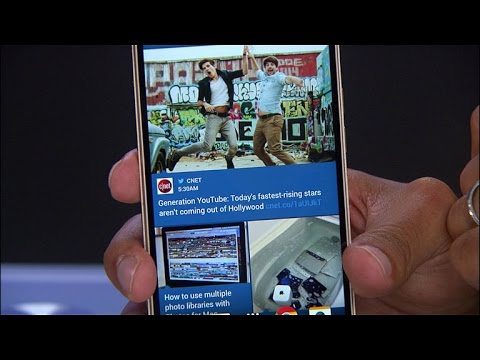
Agora que o brilhante smartphone de dois tons de alumínio HTC One M9 está disponível nas prateleiras das transportadoras, os compradores estão começando a adquiri-lo e a configurar tudo. Um dos recursos mais populares da série One é o Blinkfeed.O aplicativo personalizado da HTC foi projetado para fornecer notícias, esportes, redes sociais e até mesmo atualizações por e-mail diretamente para a tela inicial do usuário em um só lugar. Uma ferramenta de agregação de notícias e informações, e aqui está como desativá-la.
Enquanto o belo hardware e design de alumínio do HTC One M9 tem sido uma das principais atrações, para não mencionar a nova câmera aprimorada, são as sutis mudanças e melhorias para o Android 5.0 e Sense UI 7 que realmente trazem a experiência para muitos usuários . O Blinkfeed é um dos nossos recursos favoritos, assim como o mecanismo de temas, mas nem todo mundo quer que ele assuma a tela inicial.
Leia: HTC One M9 Review
Quando se trata de mudar ou personalizar um smartphone, existem muitas opções disponíveis com o novo On M9, principalmente por causa da ferramenta de tema. O HTC One M9 é um smartphone popular que está disponível em várias cores em todas as operadoras, e o Android como um todo permite tantas personalizações que às vezes pode ser confuso. Se você quer apenas instruções simples para remover o Blinkfeed do seu dispositivo, continue lendo após o intervalo.

O Blinkfeed é como um feed RSS ou agregador de notícias que traz notícias, alertas de esportes ou informações, atualizações e menções de redes sociais, alertas meteorológicos e muito mais. É extremamente útil, mas se quiser se livrar disso, saberemos exatamente o que você precisará fazer.
Com o One M9, a HTC mudou muito no HTC Sense. Há um widget na tela inicial que prevê quais aplicativos são mais usados e os coloca em uma caixa na tela principal. É legal, mas muda frequentemente, então eu removi. Então, eu também queria outros aplicativos para o lado da minha tela principal, mas é aí que o HTC Blinkfeed está. Então vamos nos livrar disso.
Instruções
Se você quiser desabilitar o Blinkfeed completamente, como o título sugere, ou até mesmo alterá-lo, então é a tela padrão que você vê quando chega em casa, as instruções abaixo fazem as duas coisas. Uma área permitirá que você mude o homscreens de maneira extremamente simples, assim como remover toda uma tela inicial ou Blinkfeed com o toque de um botão.
Basta pressionar longamente qualquer área em branco de qualquer tela e você verá um pop-up familiar no Android para as opções da tela inicial. Papel de parede, Aplicativos e widgets ou Gerenciar páginas da tela inicial. Os dois segundos vão funcionar, mas selecione “Gerenciar páginas da tela inicial” Aqui você pode percorrer todas as telas iniciais e a extrema esquerda é o Blinkfeed. Basta navegar até ele e selecionar remover. É isso e agora desapareceu completamente. Deixando essa área em branco para o usuário adicionar aplicativos que eles gostariam lá, em vez do Blinkfeed.

Outra rota está dentro do próprio Blinkfeed. Enquanto dentro do Blinkfeed, toque nas três linhas no canto superior esquerdo, que traz o menu de navegação deslizante. Em seguida, toque no botão de menu de três pontos, toque em configurações e role para baixo até "gerenciar painéis da tela inicial". É aqui que você pode removê-lo ou até mesmo defini-lo como sua tela inicial principal com o definir como lar botão.

Isso leva você ao mesmo menu de antes. Então tudo que você precisa fazer é deslizar para o painel Blinkfeed e selecionar remover. É tão fácil e pode ser feito em menos de um minuto. Isso remove o Blinkfeed completamente e você está pronto.
Agora que você limpou algum espaço na tela, pode usar a tela de 5 polegadas para adicionar novos ícones de aplicativos, widgets e muito mais. Então, como dissemos acima, experimente o novo mecanismo de tema e mude a aparência do seu dispositivo ainda mais. Fique ligado para mais novidades sobre o HTC One M9, cobertura, tos e muito mais.


